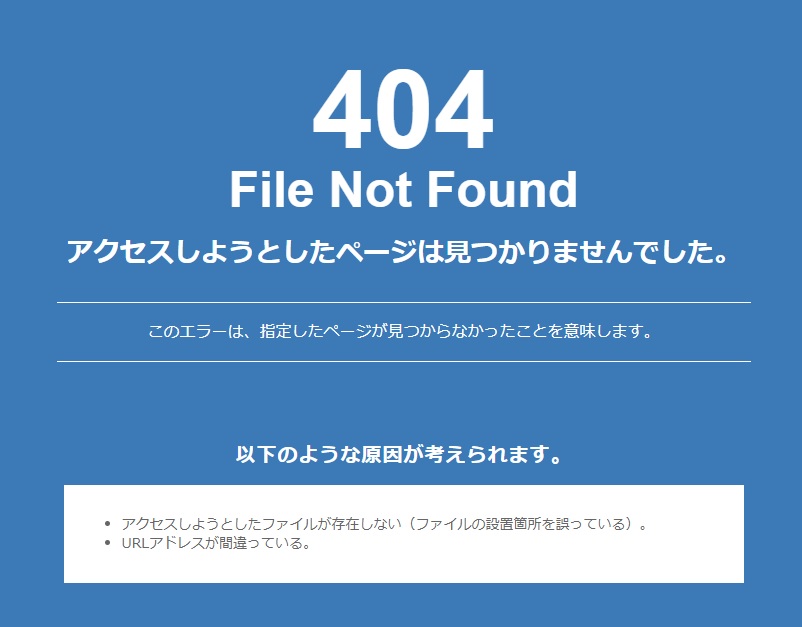
先日、不注意で、このブログが404エラーとなりました。
そのときの状況と、復元手順については、次の通りです。
<原因>
ファイルマネージャで、エックスサーバー上のこのブログフォルダ内のpublic_htmlフォルダをフォルダごと削除した。
<復元>
エックスサーバーの自動バックアップデータを有料でアップしてもらい、FTPソフトでpublic_htmlフォルダをアップした。
なんともお粗末な原因で、ブログが丸1日404エラー状態となり、その復元に16,200円がかかりました。
実は10,800円でよかったのですが、初めてのことで天パリまくりで無駄な出費も重ねました。
『ads.txtファイルが含まれていません。』
そもそものきっかけからお話しします。

Google Adsenceのブログ画面の最上段に、上図のような注意が表示されました。
要注意!なんて文字から始まるので何事かと思いましたね。
そして、今すぐ修正なんて脅かしています。
でも、趣味でブログを書いている程度ですので、ads.txtファイルってことも何のことか判りません。
早速、ネット検索しましたら、同じような警告表示された方が多数お見えで、その対処方法も詳しくご説明されていました。
対策方法
対策方法は簡単で、テキストエディタで、ads.txtファイルを作成し、それをエックスサーバーのブログフォルダにアップするだけです。
google.com, pub-0000000000000000, DIRECT, f08c47fec0942fa0
0000000000000000の部分はご自分のサイト運営者ID
ご自分のサイト運営者IDは、Google Adsenceのアカウント情報画面で確認できます。
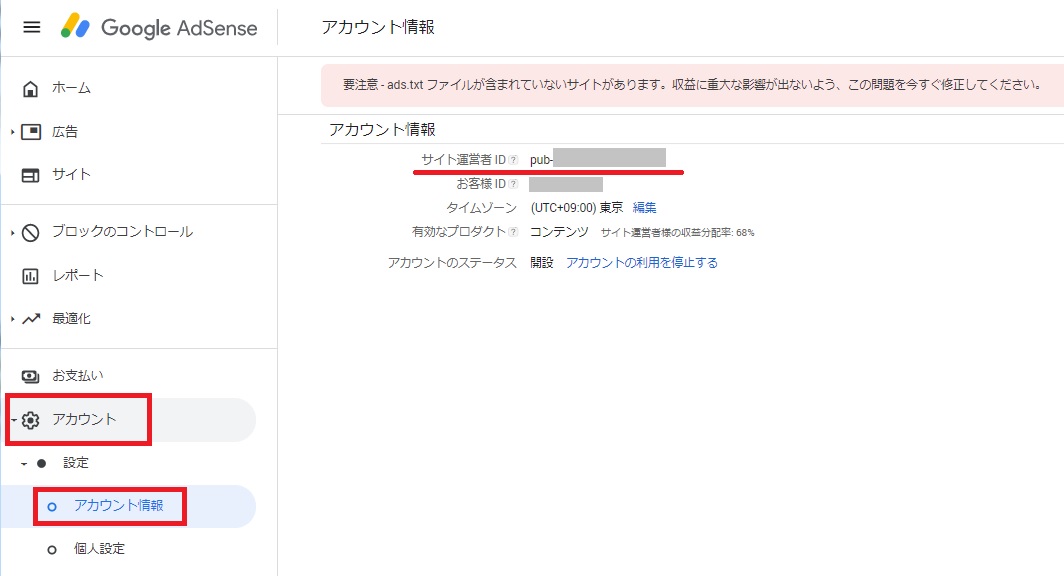
テキストエディタは、『TeraPad』を使用し、文字コードをUTF-8Nで保存しました。
FTPソフト
FTPソフトは定番の『FileZilla』を利用しました。
FileZillaは、大容量データでも高速に安定してダウンロード・アップロードが出来るということで利用しています。
404エラー発生
操作ミス
FileZillaを立上げ、エックスサーバーと接続し、ads.txtファイルをアップしました。
正しくアップされたかを確認するため、ブログのURLの後に続けて、/ads.txt/を追加して検索しました。
しかし、検索できません。
どうも、アップする場所を間違えたようです。
尚、検索できますと下の画像のように表示されます。
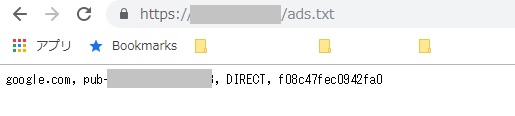
ブログのpublic_htmlフォルダ
もう一度、ネットを検索してみましたら、ブログのpublic_htmlフォルダにアップするとのことでした。
詳しくは、下の記事を参考にしました。
まずは、現在のpublic_htmlフォルダ内に、本当にads.txtファイルが無いのかを確認しました。
今度はFileZillaでなく、エックスサーバーのファイルマネージャで確認しました。
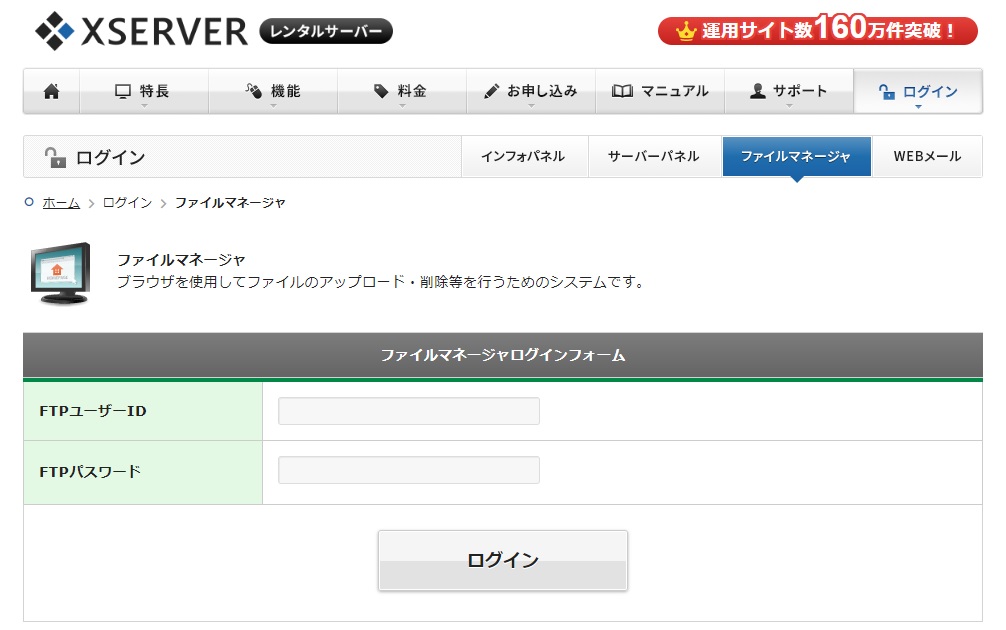
で、ブログフォルダのpublic_htmlフォルダ内には、やはりというかads.txtファイルは有りません。
間違えた場所のads.txtファイルを削除
ファイルマネージャで、エックスサーバー上のads.txtファイルを選択し、削除を実行しました。
404エラー発生
その後に、このブログにアクセスしましたら、404エラーが表示され、ブログのページが表示されません。
PCでも、スマホでも同じです。
ワードプレスの管理画面でも404エラー表示です。
頭が真っ白!・・・とまではなりませんでしたが、相当焦りました。
いったいどこで間違えたのでしょうか?
さきほどのファイルマネージャでの削除操作しか変化点がありません。
FileZillaでエックスサーバー内のブログフォルダをチェックしましたら、ブログフォルダ内からpublic_htmlのフォルダが無くなっています。
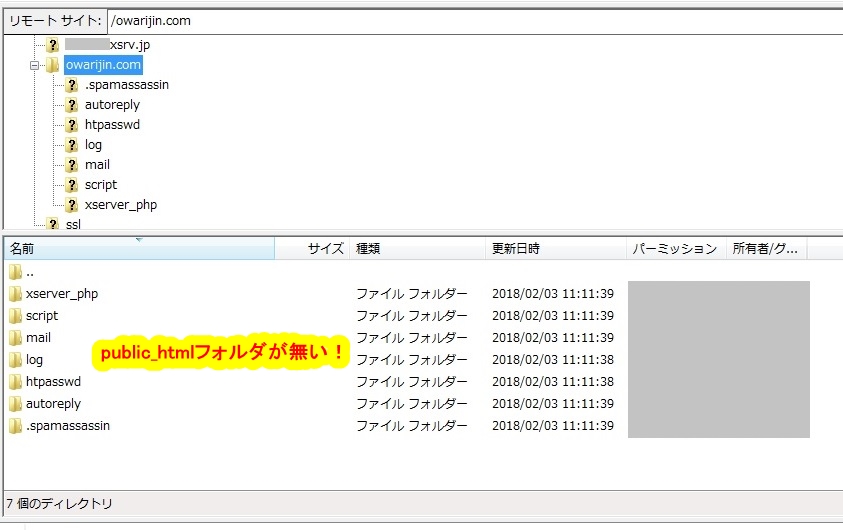
そう言えば、ファイルマネージャで、public_htmlフォルダ内の確認を行うとき、フォルダに訳も判らずチェックマークしたような記憶があります。
そのチェックマークを残したまま、ads.txtファイルにもチェックマークして、削除を実行したと思われます。
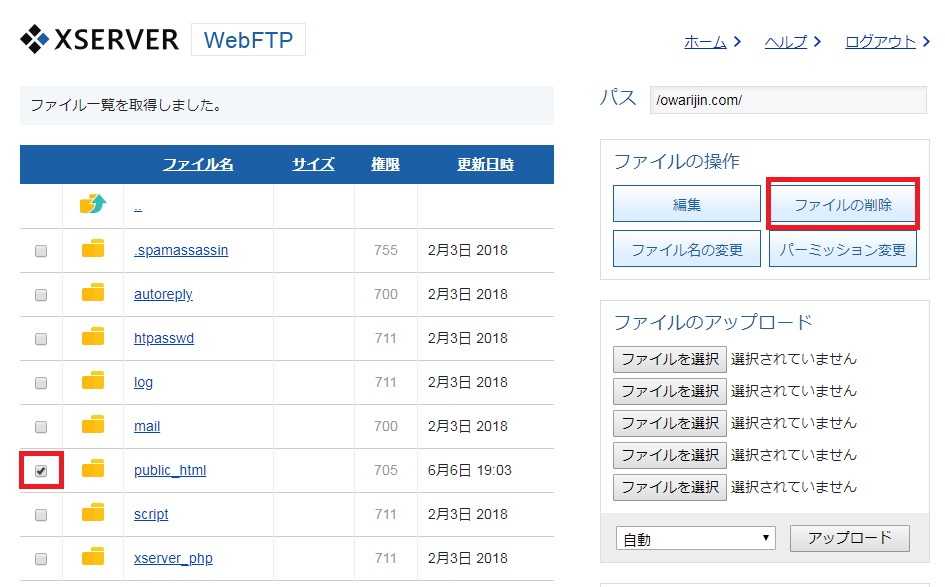
バックアップ状況
バックアップは3通りの方法で行っていました。
① エックスサーバーの自動バックアップ
② ワードプレスのプラグインBackWPupでのバックアップ
③ ワードプレスのプラグインUpdraftPlusでのバックアップ
3通りものバックアップを行ってはいましたが、実は復元については全く考えずに設定・実施していました。
で、今回のトラブルです。
さて、どう復元するのが良いのか、①~③について、またまたネット検索です。
復元に対して
① エックスサーバーの自動バックアップからの復元は有料である。
② ワードプレスのプラグインBackWPupからの復元は何か難しそう。
③ ワードプレスのプラグインUpdraftPlusからの復元は管理画面からUpdraftPlusを実行する必要がある。
これ以上、おかしな操作を行ってさらに被害を拡大したくはありません。
なので、確実な方法で復元したい。
②も③も、一旦ブログの残骸データをクリアし、新規にワードプレスを設定しなおせば、バックアップデータを使って復元できそうな気もしました。
ですが自信がありません。
①なら割と簡単に復元できそうな気がしましたので、①のデータで復元することにしました。
エックスサーバーのバックアップからの復元
この時、夜の8時過ぎでして、エックスサーバーのサポート窓口は時間外でした。
なので、電話での問合せができません。
まずは、メールにてトラブル状況の説明と復元手順の依頼を送信しました。
その後、エックスサーバーのホームページからバックアップデータについて調べました。
<1> サーバー領域データ(WEB・メールデータ)
<2> MySQLデータベース
利用するには、有料なので、まずは支払いが必要です。
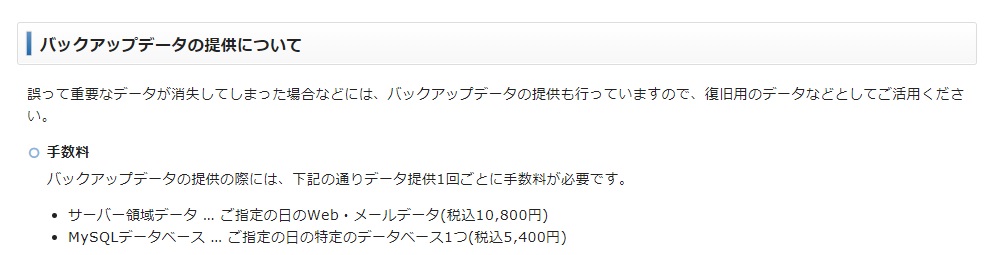
支払い後48時間以内にアップロードされ、それをご自身でFTPソフトでダウンロードする必要があります。
今回の症状からの復元が、<1><2>のどちらのデータが必要で、どう復元するのか良く判っていませんでしたが、まずはデータを入手しなくてはならないと考え、<1><2>の両方を申し込みました。
MySQLデータベースは、過去7日分なら無料
よくよく焦っていたと悔やんでいます。
MySQLデータベースは、過去7日分のデータでの復元なら、ダウンロードでなく、エックスサーバー上で無料で実施できます。

落ち着いて説明を読めば明確に記載されています。
しかし、既にクレジットカード決済でアップロード申請してしまってます。
電話でキャンセルしようにも受付時間外です。
仕方なく、メールにてキャンセルできないかを問合せしました。
で、待っていても仕方が無いので、エックスサーバー上での無料復元を実施してみました。
復元は完了と表示はされますが、404エラーのままです。
試しに、1日前のデータでも行いましたが結果は同じです。
結局、MySQLデータベースでの復元でなく、サーバ領域データでの復元になります。
電話サポートへ問い合わせ
翌日の午前10時にサポート窓口に電話し、症状や経緯、メールしたことなどを説明しました。
サポートからの回答は以下です。
FTPサーバー上で削除したなら、サーバ領域データからフォルダをアップすれば良い。
MySQLデータベースについては既にアップロードのための作業が始まっているのでキャンセルできない。
夕方にバックアップデータのアップロード完了
午後になりましたら、エックスサーバーから両方のデータのアップロードが完了したとのメールが入りました。
依頼・支払いしてから、17時間程度です。
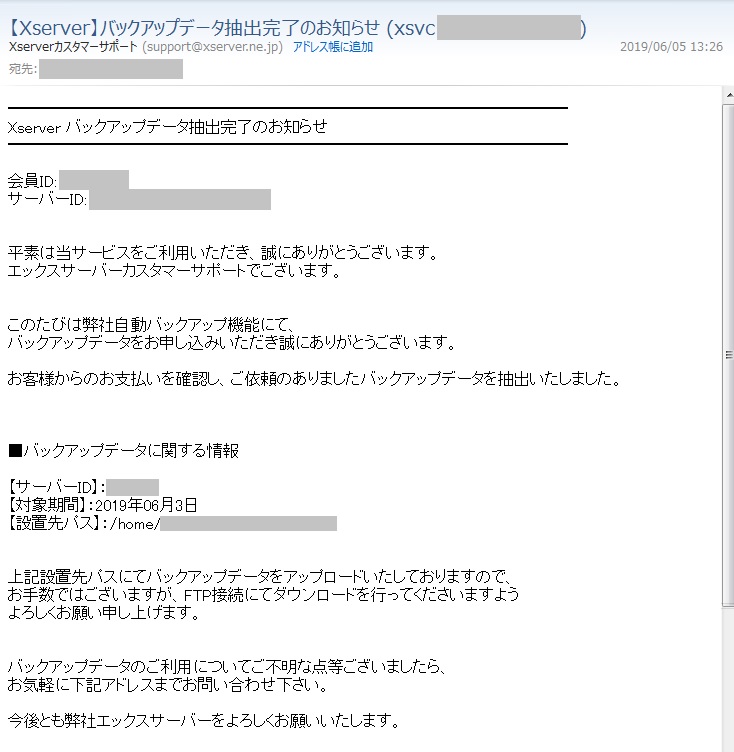
バックアップデータをダウンロード
会社から帰宅し、早速FileZillaにてダウンロードを実行しました。
必要ないのですが、MySQLデータベースもダウンロードしました。
サーバ領域データは、ブログ構造などのデータで、非常に多数であり、ダウンロード時間も掛かります。
今回のデータは、容量3.6Gbyte、ファイル総数も膨大で、僕の環境ではダウンロードに20分程度掛かりました。
削除したフォルダをアップロード
削除したブログフォルダのpublic_htmlフォルダを、エックスサーバー上へアップロードします。
こちらは20分以上掛かりました。
ブログページが復活
恐る恐るブログページにアクセスしますと、見事復活しました。
ほんと良かったです。
作業内容を振り返りますと、
・バックアップデータの依頼・支払い
・バックアップデータのダウンロード
・バックアップデータから必要データをアップロード
たったこれだけでした。
しかし、無駄分も含め16,200円の出費です。
今後のバックアップは
エックスサーバー手動バックアップ
今回は、FTPサーバーでのデータ消去というミスでしたので、バックアップデータさえ準備できれば復元は簡単でした。
でも、エックスサーバーの自動バックアップでは、バックアップデータの利用は有料となります。
なので、少々手間ですが、手動バックアップを行うこととします。
手動バックアップはエックスサーバーでなく、ご自分のPC内に保存します。
ですのでバックアップデータの利用は無料です。
そして、被害を最小限にするため、記事作成やワードプレス設定変更などを行った日は必ず手動バックアップを行います。
プラグインでのバックアップ
これまで実施してきたプラグインBackWPupとUpdraftPlusでのバックアップも引き続き実施します。
実際、3通りも不要かもしれませんが、万が一に備えます。
まとめ
今回は、ほんと不注意で起こったトラブルでした。
そのため痛い出費となりました。
ただ、バックアップデータがありましたので、早期復旧が可能でした。
こんなミスするお前のレベルが低過ぎ、復旧に焦り過ぎと突っ込まれそうですが、僕自身もまさかこんなミスをするとは思いも拠りませんでした。
でも、発生したんです。
バックアップはほんと重要なので細めに実施
|
スポンサーリンク
|
スポンサーリンク
|

